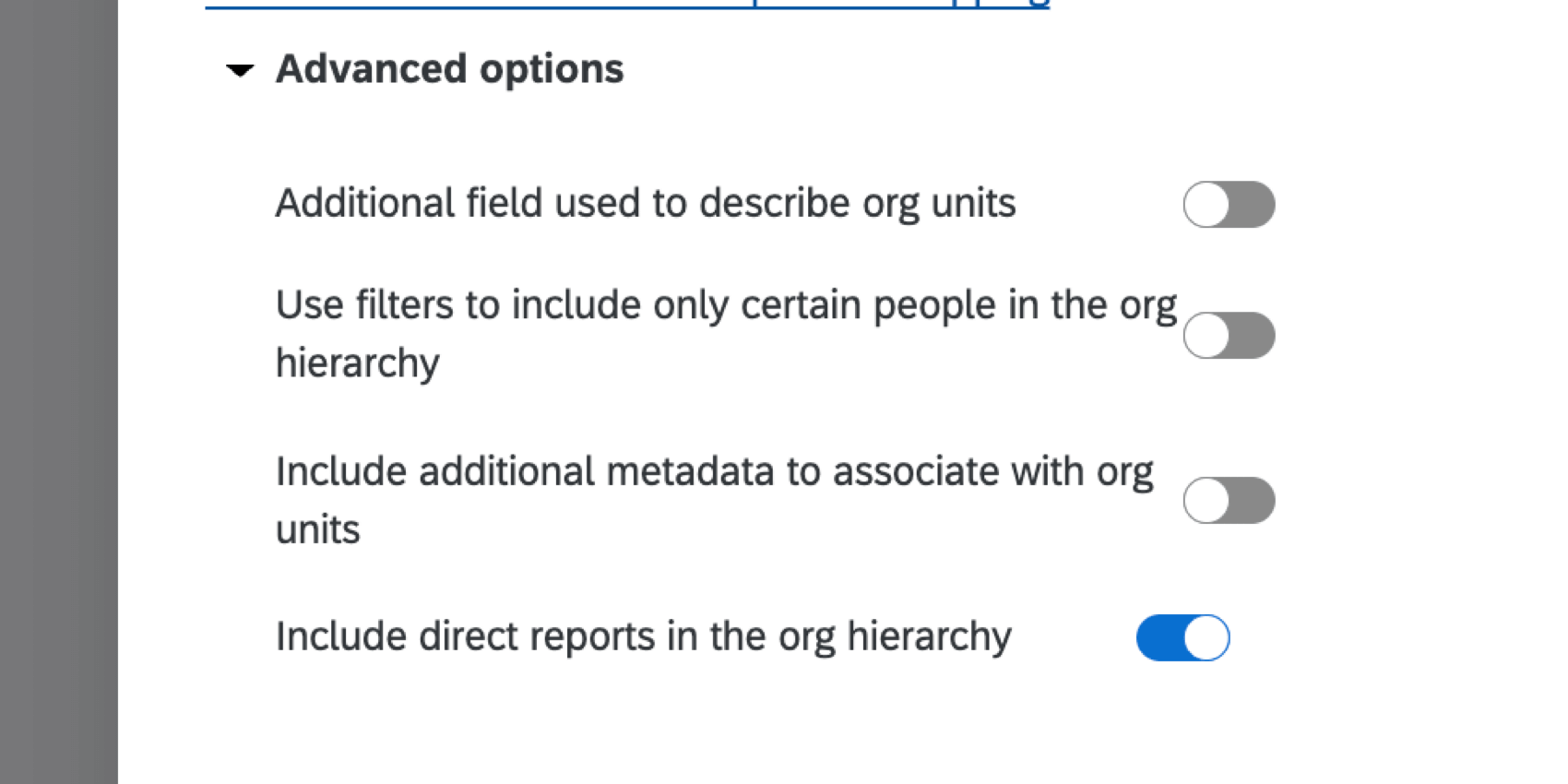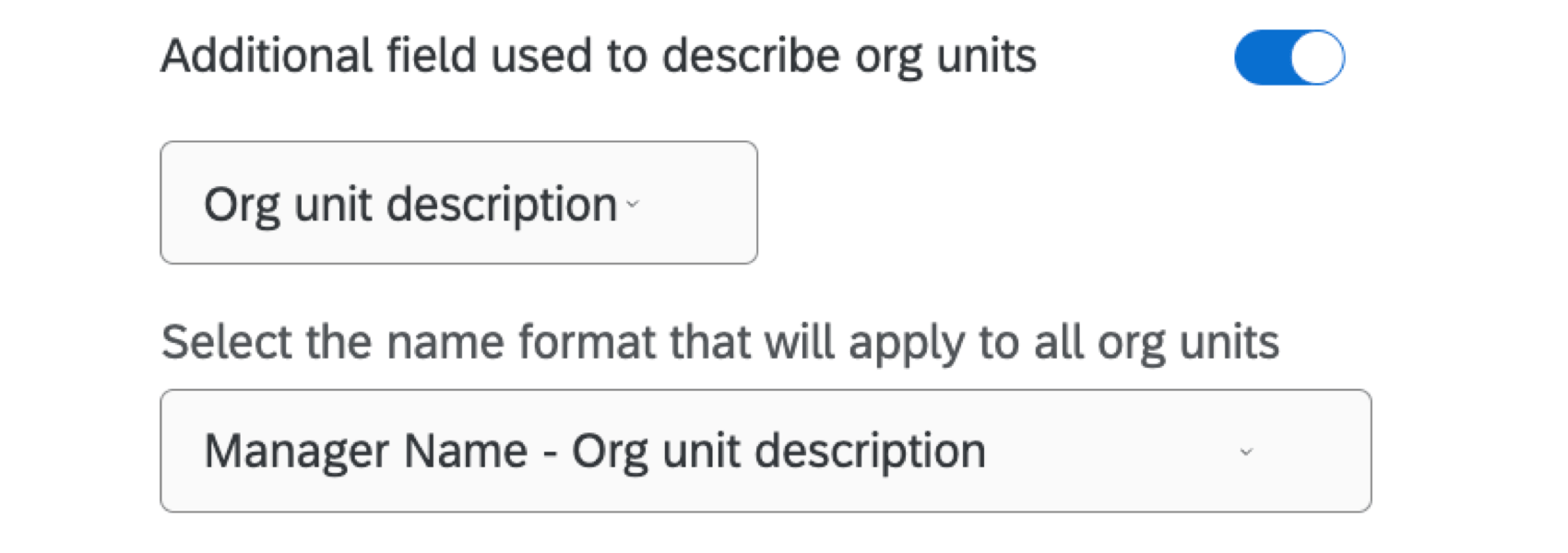親子階層の生成(EX)
親子階層について
親-子階層は最もよく使われる階層である。従業員のIDと各従業員がレポートするマネージャーのリストがあるように、人事データがフォーマットされている場合は、これらのオプションが最適です。
親子階層の生成
- リンク先のサポートページの指示に従って、親子階層用の参加者ファイルを準備する。
- リンク先のサポートページの手順に従って、参加者ファイルをインポートしてください。
- 参加者タブに移動します。
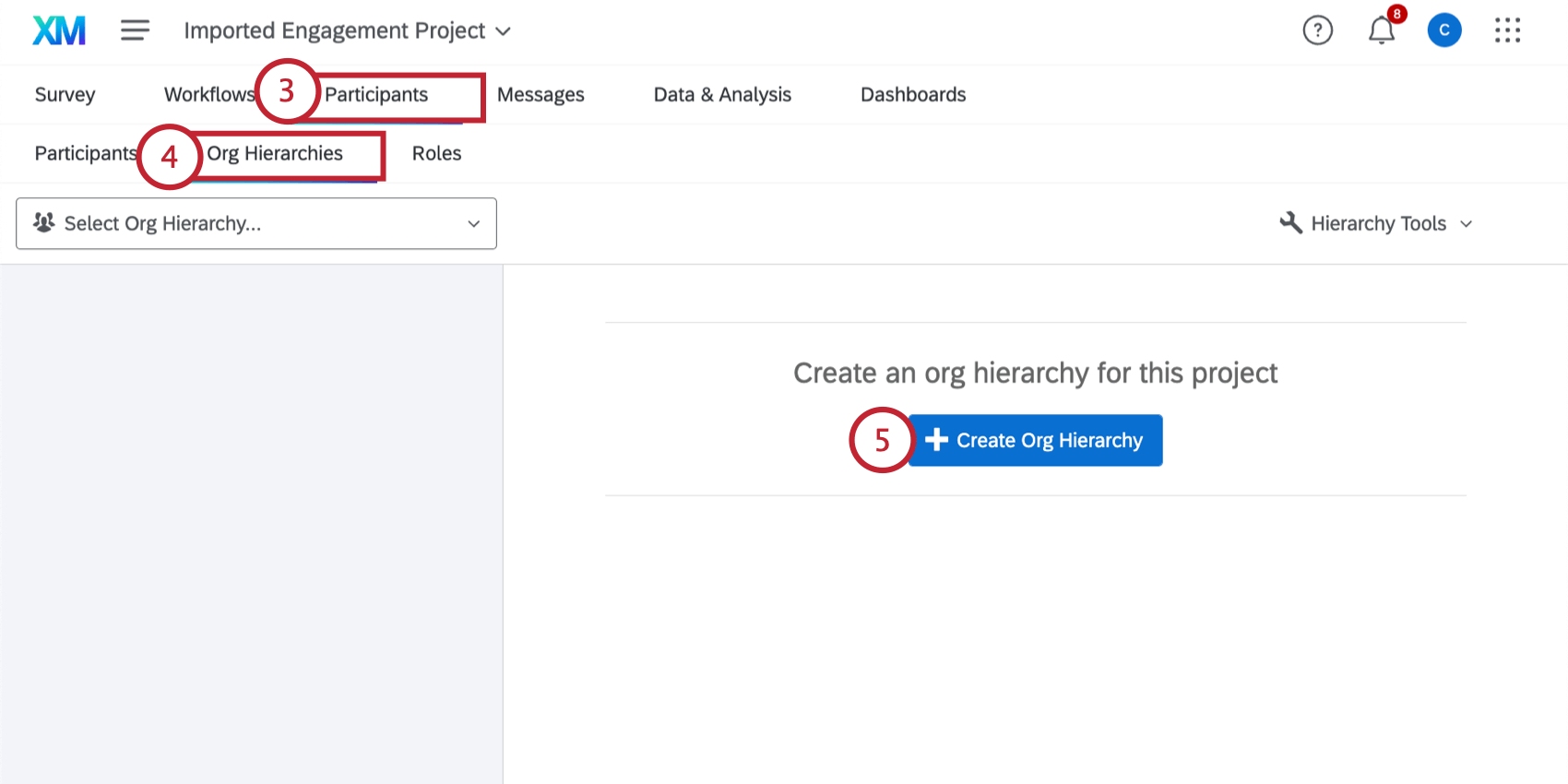
- 組織階層 セクションに移動する。
- 組織階層の作成」をクリックする。
- 階層の名前を入力します。
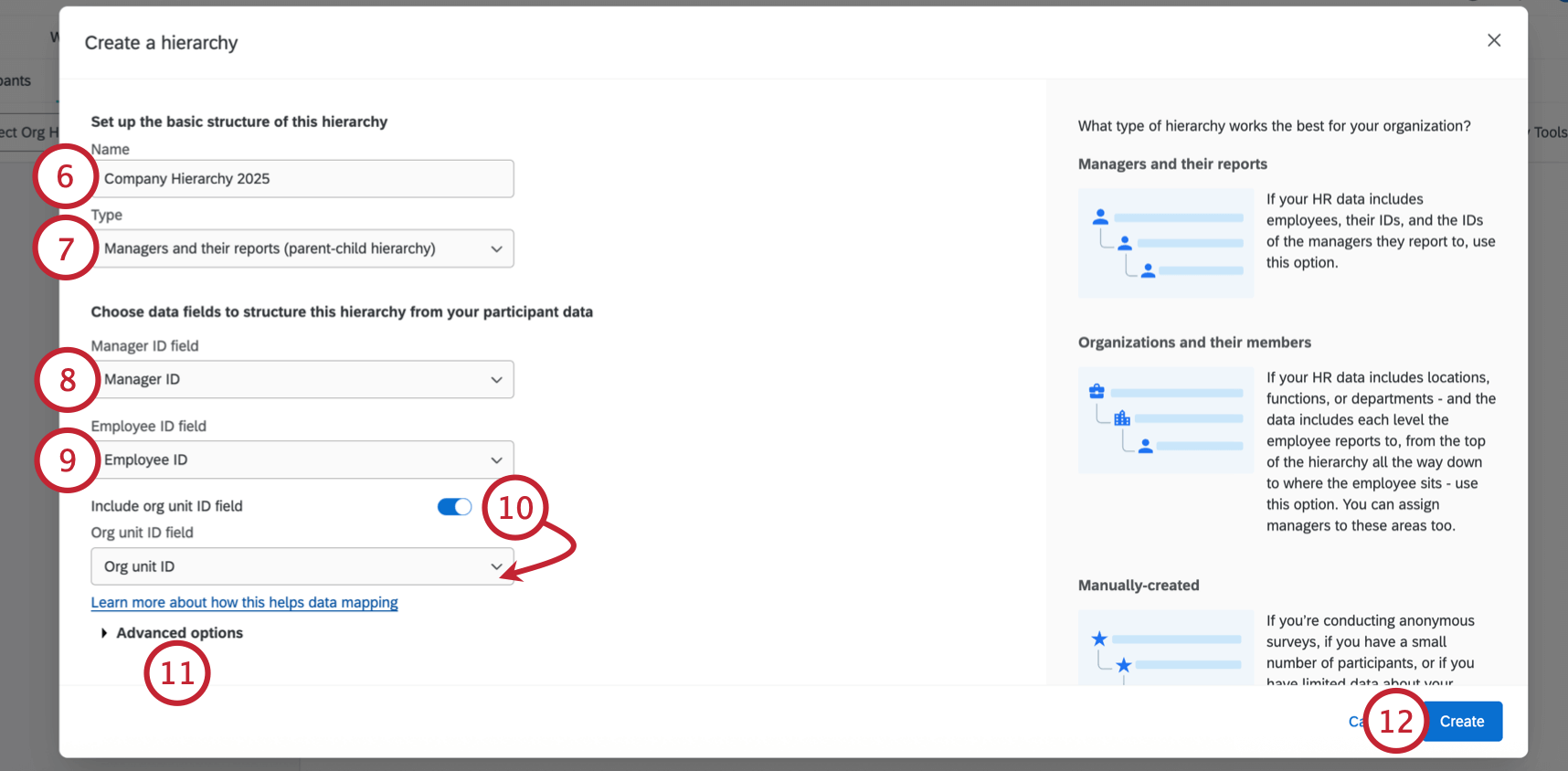
- タイプ」で「マネージャーとそのレポート(親子階層)」を選択します。
- マネージャーIDフィールドタイプで、マネージャーIDメタデータ名を入力または選択します。
- 従業員IDフィールドの下で、従業員IDメタデータ名をタイプアウトするか選択します。
Qtip: 従業員IDフィールド、マネージャーIDフィールド、およびメタデータを入力するその他のフィールドは、アップロードした元の参加者ファイルと一致している必要があります。つまり、スペル、スペーシング、大文字小文字はまったく同じでなければならない!
- 必要であれば、“Include org unit ID “フィールドを有効にし、ユニットの “org unit ID “を指定することができます。有効になったら、OrgユニットIDのメタデータ名を入力または選択します。
- を調整することができます。 高度なオプションとは異なります。詳細は以下のセクションを参照。
Qtip: 親子階層を生成するには、組織階層に直属の部下を含めるオプションを有効にする必要があります。このオプションは、新しい親子階層を作成するときにデフォルトで有効になる。直属の部下の身元を知らない、または含めたくない場合は、このオプションを無効にして、スケルトン階層を生成してください。
- 作成」をクリックする。
高度なオプション
詳細オプションをクリックすると、階層を構築する際にいくつかの追加オプションがあります。
組織ユニットの説明に使用される追加フィールド
組織階層の特定ユニットの説明に使用されるAdditionalフィールドでは、組織階層の特定ユニットに説明を追加することができます。有効化すると、以下を選択できるようになる:
- 組織単位の説明フィールド:組織ユニットの説明を含む組織ユニット説明フィールドを選択します。
- ユニット名の形式:ユニット名に適用したい命名形式を選択します。
フィルタを使用して、組織階層の特定の人物のみを含める
組織階層に特定の人のみを含めるフィルタを使用すると、メタデータ値に基づいて階層に含まれる人を制限することができます。有効にすると、メタデータフィールドを選択し、参加者を階層に含めるための条件を決定することができます。
上記の例では、特定の入社日からの参加者のみが階層に含まれています。
組織ユニットに関連付ける追加メタデータを含める
Include additional metadata to associate with org units(orgユニットに関連付ける追加のメタデータを含める)では、ユニットに含める他のメタデータを指定することができます。フィールドのドロップダウンの横にあるプラス(+)とマイナス(-)の記号をクリックすると、フィールドを追加したり削除したりできます。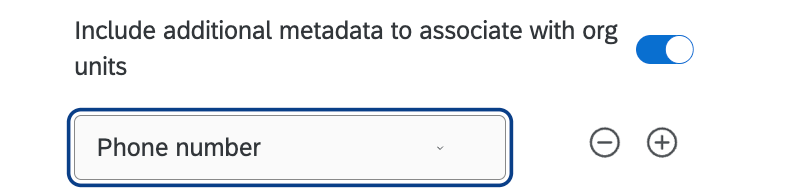
組織階層に直属の部下を含める
組織階層に直属の部下を含める オプションは、組織階層のユニットに直属の部下が含まれるかどうかを決定します。この設定は、作成される階層のタイプを制御する:
スケルトン階層の生成
スケルトン階層は、直属の部下ではなく、社内のマネージャーを中心に構築されるため、他の階層とは異なります。このデザインでは、マネージャーは正確に把握しているが、直属の部下全員の身元は把握しておらず、また必ずしも含めたくない。そのため、スケルトン階層は匿名リンクで配信されるアンケート調査と対になっていることが多い。
スケルトン階層と組み合わせたエンゲージメント調査は、組織階層の質問タイプを使用し、従業員が帰属意識を持つマネージャーを特定できるようにします。ダッシュボードのデータを見るときが来たら、マネージャーは自分のチームのデータを見ることができます。なぜなら、この質問によって、直属の部下を、彼らが帰属する組織のユニットに正しくリンクさせることができるからです。
- リンク先のサポートページの指示に従って、スケルトン階層用の参加者ファイルを準備する。
- リンク先のサポートページの手順に従って、参加者ファイルをインポートしてください。
- 参加者タブに移動します。
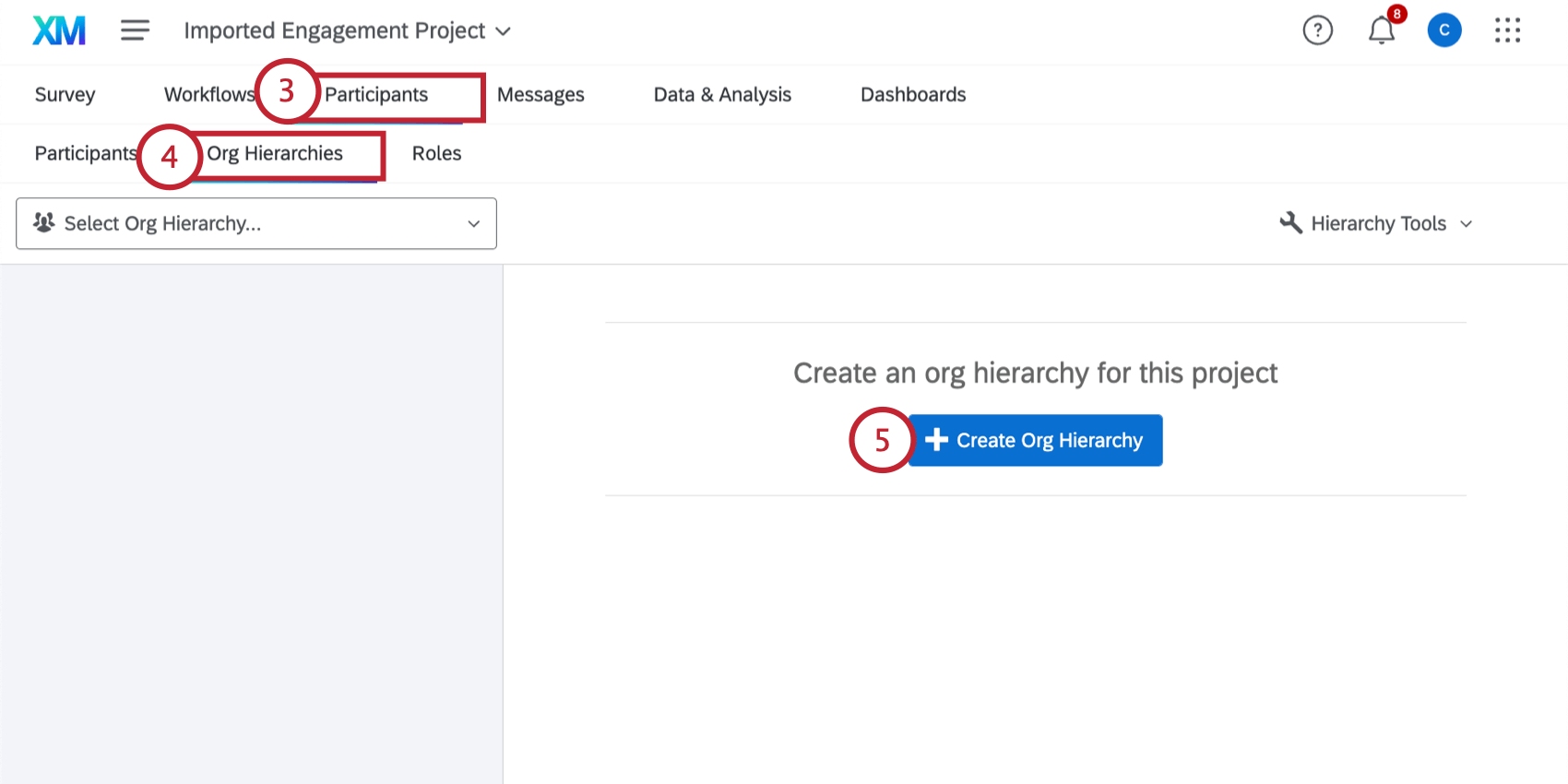
- 組織階層 セクションに移動する。
- 組織階層の作成」をクリックする。
- 階層の名前を入力します。
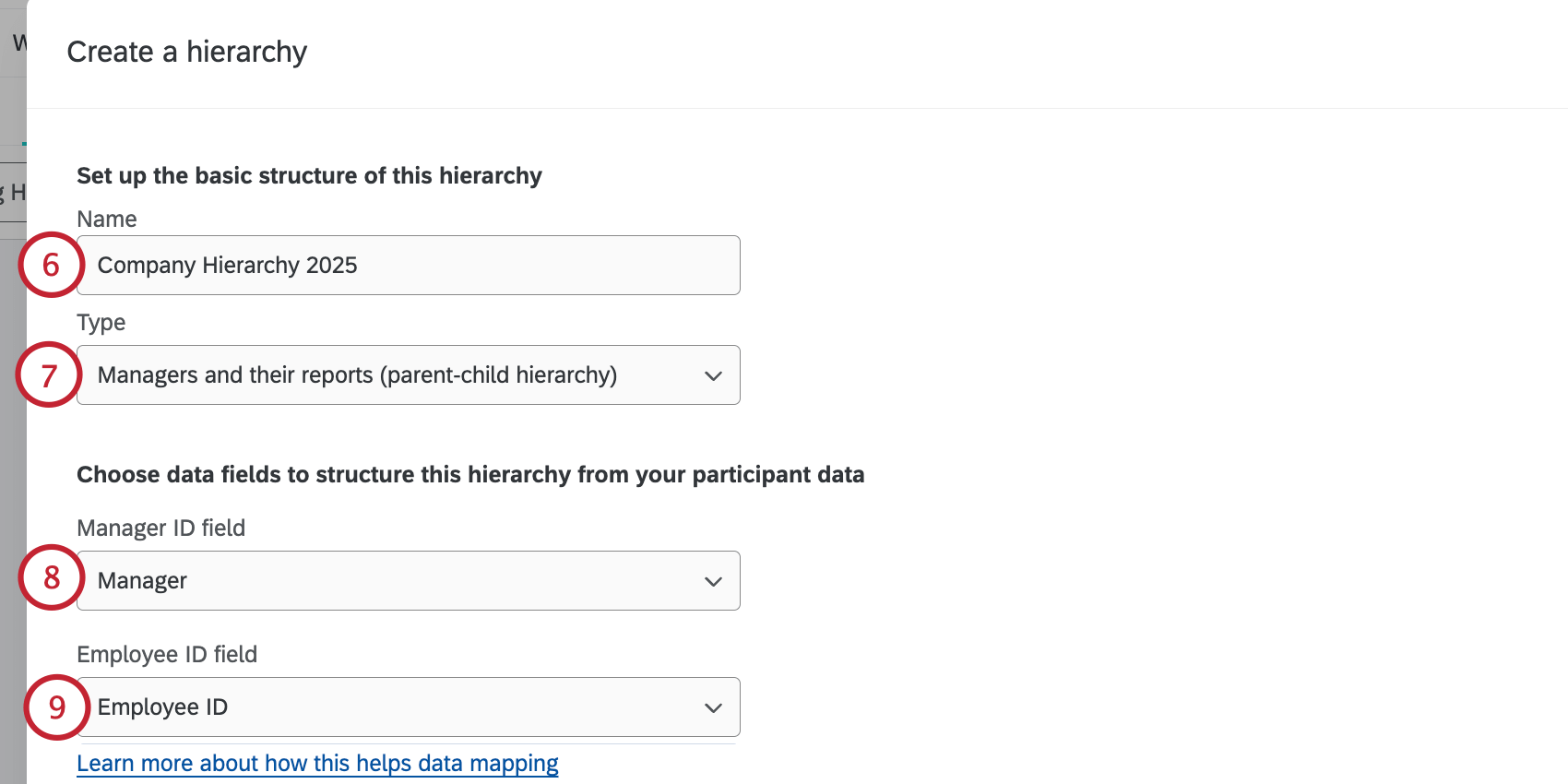
- タイプ」で「マネージャーとそのレポート(親子階層)」を選択します。
- マネージャーIDフィールドタイプで、マネージャーIDのメタデータ名を入力または選択します。
- 従業員IDフィールドの下に、従業員IDメタデータ名を入力または選択します。
Qtip: 従業員IDフィールド、マネージャーIDフィールド、およびメタデータを入力するその他のフィールドは、アップロードした元の参加者ファイルと一致している必要があります。つまり、スペル、スペーシング、大文字小文字はまったく同じでなければならない!
- を開く。 高度なオプション 必要であれば変更を加える。詳しくはリンク先のセクションを参照のこと。
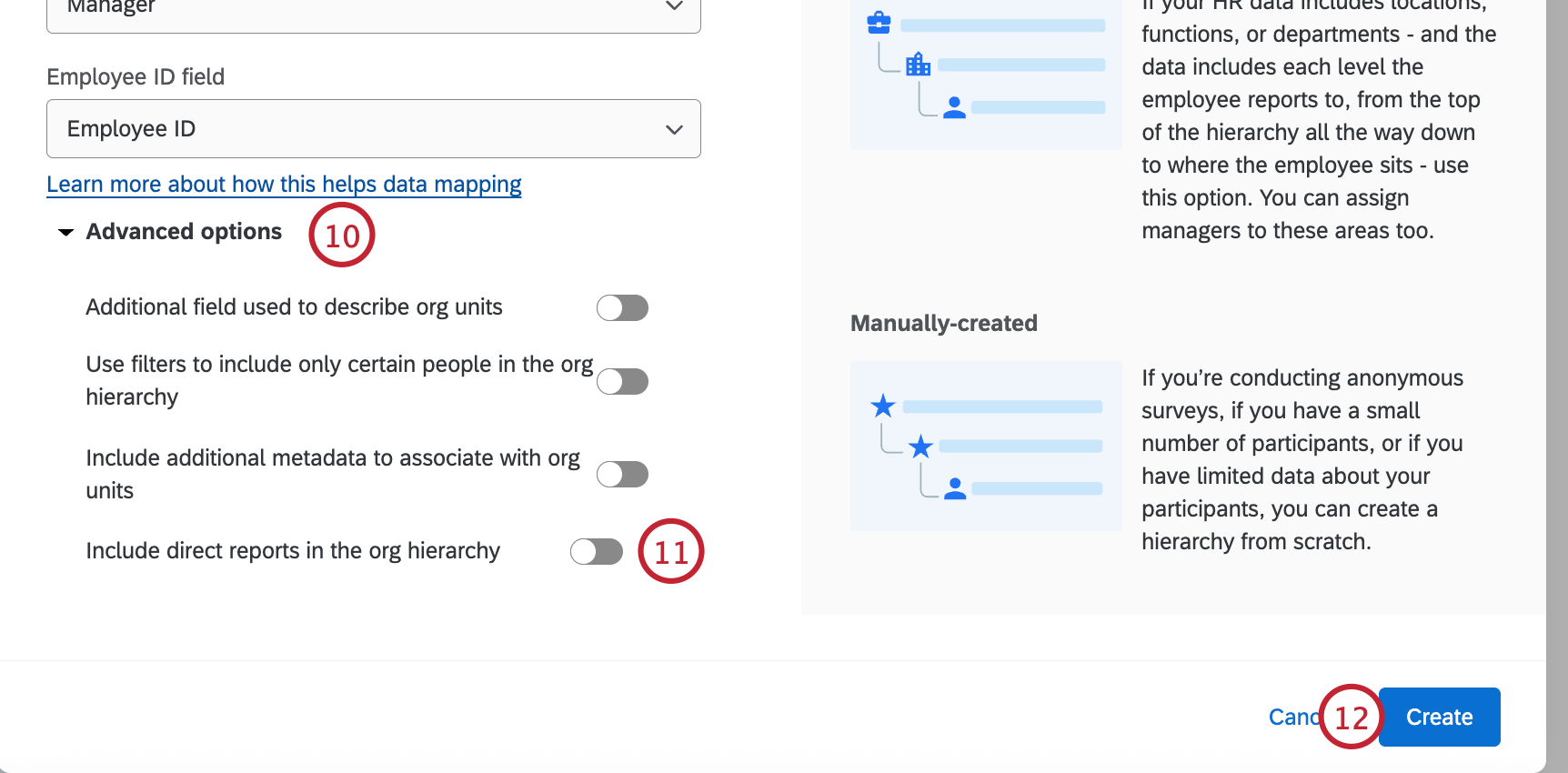 Qtip:ここでOrg Descriptionメタデータを追加し、ユニットID番号ではなくユニット名で表示されるようにします。
Qtip:ここでOrg Descriptionメタデータを追加し、ユニットID番号ではなくユニット名で表示されるようにします。 - 組織階層に直属の部下を含める」が無効になっていることを確認してください。
- 作成」をクリックする。